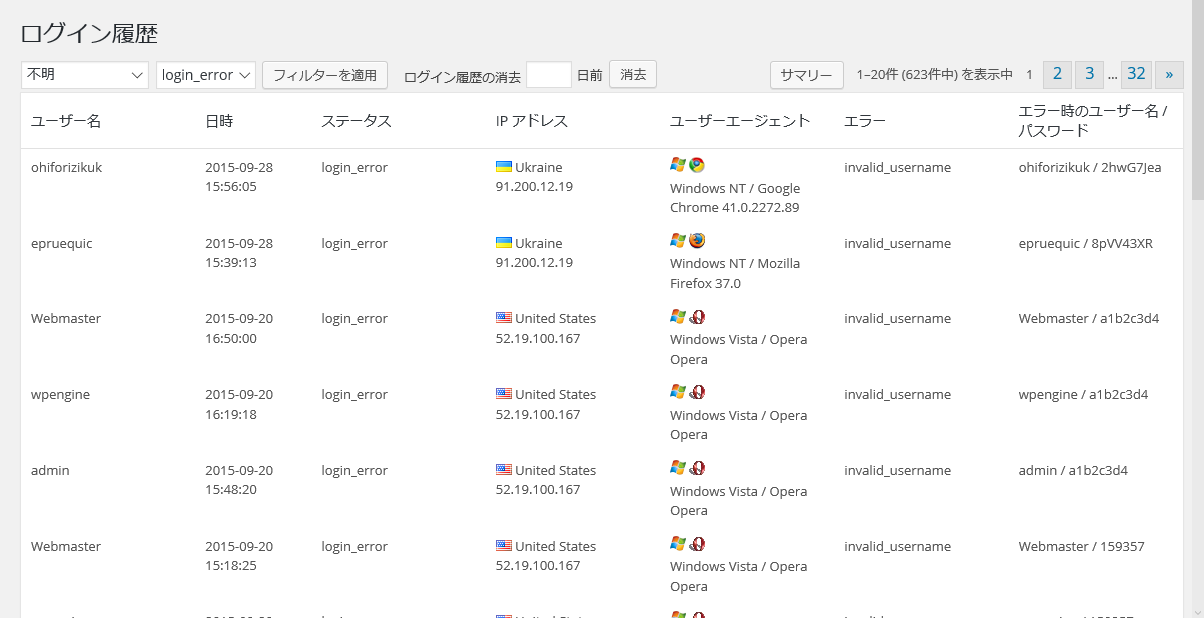こんにちはー、ニアです。
今回はADO.NETとLINQを使って、MySQLからCSVファイルにエクスポートしたWordPressへのログイン履歴を分析したお話です。
1. 開設から1年も経っていない個人サイトであろうと容赦ない、ブルートフォースアタックの脅威
私のブログでは、セキュリティ対策としてWordPressへのログイン履歴を残すためにプラグイン「Crazy Bone(狂骨)(→Github)」を入れています。
昨年10月末に開設したばかりにも関わらず、ひどい時には短時間に1万近くのブルートフォースアタックがありました。一応、ログイン試行回数を制限するプラグインも入れており、不正アクセスは防げていますが、とにかくクラッカーは容赦ないです。
そこで、WordPressへのログイン履歴を分析して、ログインエラー時のユーザー名及びパスワードを割り出し、今後のセキュリティ対策の参考にしようと思いました。
この記事で扱っている環境
この記事で扱っているWordPress、Crazy Bone(狂骨)、MySQL、phpMyAdminは以下のバージョンを使用しております。
- WordPress : 4.3.1
- Crazy Bone(狂骨) : 0.5.5
- MySQL : 5.1
- phpMyAdmin : 3.2.5
2. ログイン履歴のデータをエクスポート
Crazy Bone(狂骨)で記録したWordPressへのログイン履歴は、MySQLデータベースの「wp_user_login_log」テーブルに格納されます。
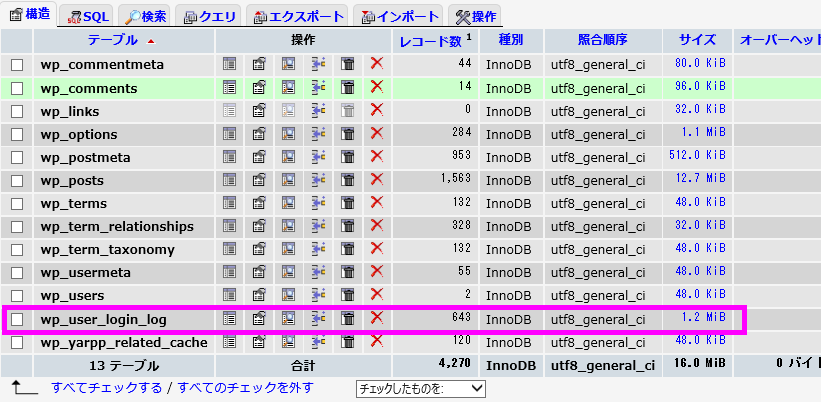
サーバー上のデータベースに直接弄るのは何なので、ローカルPCにエクスポートします。
phpMyAdminにログインし、WordPressで使用しているデータベースを開きます。
「構造」タブから「wp_user_login_log」テーブルを選択します。
「wp_user_login_log」テーブルの構造に移動したら、「エクスポート」タブをクリックします。
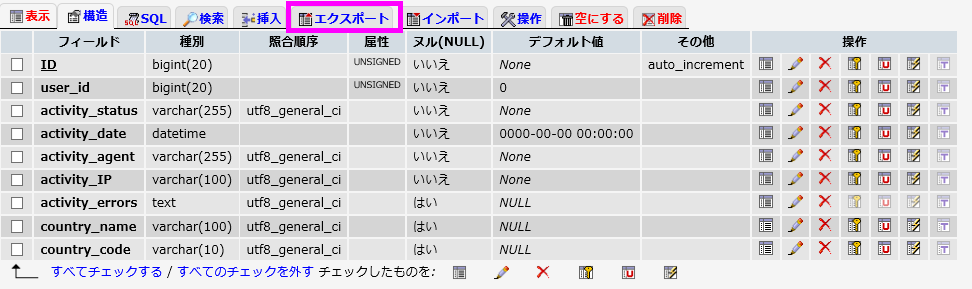
エクスポート画面にて、エクスポートから「MS Excel用のCSV」を選択し、オプションにある「1行目にフィールド名を追加する」のチェックボックスをオンにします。
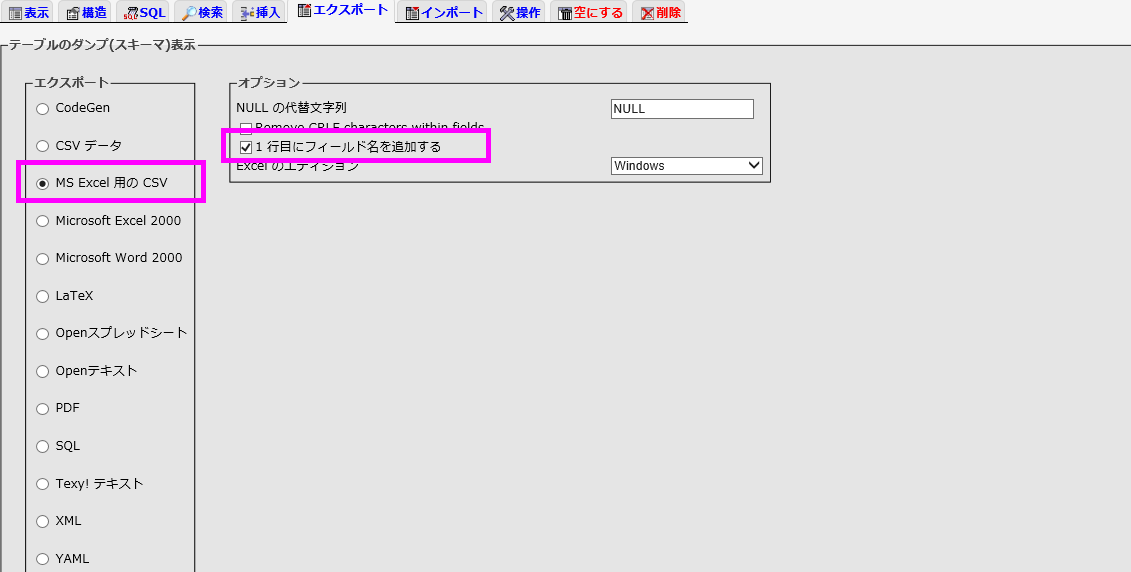
ページを下にスクロールして、右下にある「実行する」ボタンをクリックします。
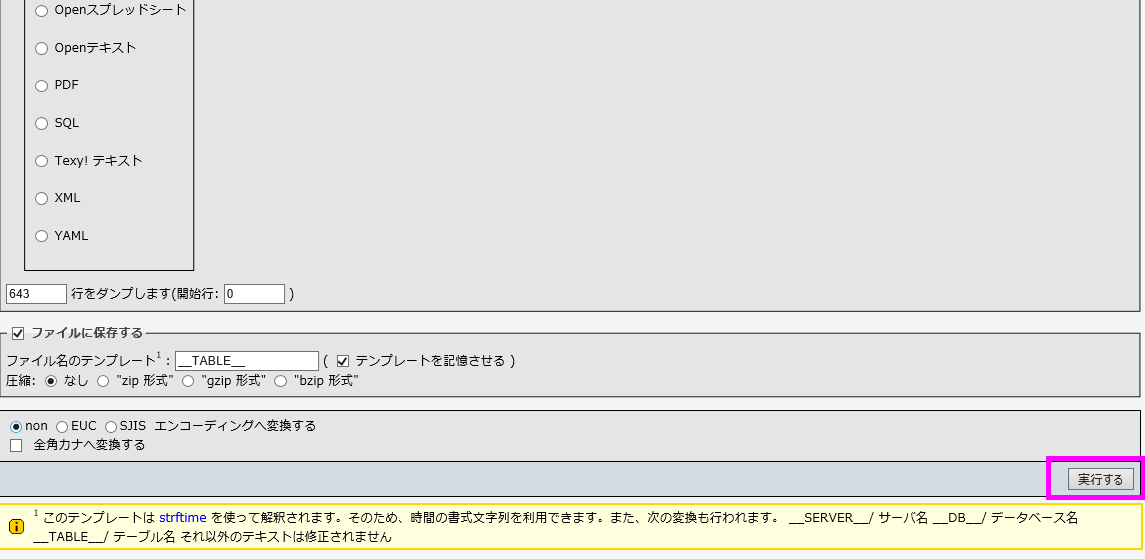
ファイルを保存するメッセージが出たら、CSVファイルを保存します。
3. ADO.NETとLINQでログイン履歴から、ログインエラー時のユーザー名及びパスワードを割り出す
CSVファイルにエクスポートしたら、それを分析するプログラムを作成していきます。
3.1. ADO.NETを使ってCSVファイルをDataTableに読み込み
.NET Frameworkでは、OleDbConnectionクラスを使ってAccessのデータベースやExcelのワークシート、CSVファイルをデータソースとして接続することができます。
CSVファイルに接続する場合、OleDbConnectionで接続する文字列を以下のように構成します。
// WordPressへのログイン履歴を格納したCSVファイル名です。
string filename = "wp_user_login_log.csv";
// OleDbConnectionで接続する文字列を構成します。
OleDbConnectionStringBuilder oleDbConStr = new OleDbConnectionStringBuilder();
// データプロバイダーには Microsoft.Jet.OLEDB.4.0 を指定します。
// ※ Microsoft.ACE.OLEDB.12.0でもOKです。但し、Office 2013のみがインストールされている場合、
// Microsoft Access データベース エンジン 2010 再頒布可能コンポーネントをインストールする必要があります。
// http://www.microsoft.com/ja-JP/download/details.aspx?id=13255
oleDbConStr["Provider"] = "Microsoft.Jet.OLEDB.4.0";
// データソースにはCSVファイルがあるディレクトリを指定します。
oleDbConStr["Data Source"] = Path.GetDirectoryName( Path.GetFullPath( filename ) ) + @"\";
// Extended Propertiesには Text;HDR=YES;FMT=Delimited を指定します。
// Text : プレーンテキストとして扱います。
// HDR=YES : 1行目をヘッダー行ととして扱います。
// FMT=Delimited : CSVファイルのフォーマットとして扱います。
oleDbConStr["Extended Properties"] = "Text;HDR=YES;FMT=Delimited";
// OleDbConnectionStringBuilderで設定した文字列からOleDbConnectionを生成します。
// usingステートメントでオブジェクトを初期化すると、ステートメントの終了時に接続を閉じます。
using( OleDbConnection oleDbCon = new OleDbConnection( oleDbConStr.ConnectionString ) ){
// 中略(CSVファイルのデータをDataTableに読み込み)
}
OleDbConnectionクラスのコンストラクターから接続文字列を直接指定する他に、OleDbConnectionStringBuilderクラスを使って、接続文字列を構成することもできます。
今回エクスポートしたCSVファイルの1行目はフィールド名が格納されているので、Extended PropertiesのHDRをYESにし、1行目をヘッダーとして扱います。
CSVファイルに接続したら、OleDbCommandクラスでSQL文を構成し、OleDbDataAdapterクラスを使ってCSVファイルのデータをDataTableに読み込みます。
// 読み込んだデータを格納するDataTableです。
DataTable dt = new DataTable();
// 中略(OleDbConnectionで接続する文字列を構成)
using( OleDbConnection oleDbCon = new OleDbConnection( oleDbConStr.ConnectionString ) ){
try {
// SQL文からOleDbCommandを生成します。
// 使用するフィールドは、「activity_status」と「activity_errors」の2つです。
// FROMにはCSSファイルの名前を指定します。
OleDbCommand oleDbCmd = new OleDbCommand( $"SELECT [activity_status], [activity_errors] FROM[{Path.GetFileName( filename )}]", oleDbCon );
OleDbDataAdapter oleDbAdpt = new OleDbDataAdapter( oleDbCmd );
// CSVファイルのデータをDataTableに読み込みます。
oleDbAdpt.Fill( dt );
}
catch( Exception ex ) {
Console.WriteLine( $"CSVファイルの読み込み中にエラーが発生しました。\n{ex.Message}" );
dt = null;
}
}
3.2. LINQを使ってDataTableから、ログインエラー時のユーザー名及びパスワードを取り出す
CSVファイルのデータをDataTableに格納したら、LINQを使ってログインエラー時のユーザー名やパスワードを取り出してみましょう。
まずは、DataTableのRowsプロパティでレコードのコレクションを取得し、OfType<DataRow>メソッドでIEnumerable<DataRow>型に変換して、LINQが利用できるようにします。
次にWhereメソッドで「activity_status」フィールドの値が「login_error」であるレコードを抽出します。
// activity_statusフィールドの値がlogin_errorであるレコードを抽出します。
var loginError = dt.Rows.OfType<DataRow>().Where( _ => _["activity_status"].ToString() == "login_error" );
今度は「activity_errors」フィールドからユーザー名を取り出したいのですが、そのフィールドの値は以下のようにPHPでシリアライズしたデータの形となっています。
a:3:{s:6:"errors";a:1:{s:16:"invalid_username";a:1:{i:0;s:177:"<strong>エラー: 無効なユーザー名です。 <a href="[ブログのアドレス]/wp-login.php?action=lostpassword">パスワードをお忘れですか ?</a>";}}**s:10:"user_login";s:5:"admin";**s:13:"user_password";s:3:"123";}
a:3:{s:6:"errors"";a:1:{s:16:"invalid_username";a:1:{i:0;s:177:"<strong>エラー: 無効なユーザー名です。 <a href="[ブログのアドレス]/wp-login.php?action=lostpassword">パスワードをお忘れですか ?</a>";}}**s:10:"user_login";s:8:"wpengine";**s:13:"user_password";s:8:"password";}
...
そこで、正規表現を使います。「s:10:"user_login";」を目印にして、パターン文字列を作成します。
(?<=(s:10:"user_login";s:\d:")).*?(?=(";))*
// ユーザー名を取り出すための正規表現です。
Regex loginErrorUserRes = new Regex( "(?<=(s:10\\:\"user_login\";s\\:\\d*\\:\")).*?(?=(\";))" );
その正規表現を使って「activity_errors」フィールドからユーザー名を取り出し、GroupByメソッドで同じユーザー名同士でグループ化します。
// 正規表現からユーザー名を取り出し、同じユーザー名同士でグループ化します。
var loginErrorUsers = loginError.Select( _ => loginErrorUserRes.Match( _["activity_errors"].ToString() ).Value ).GroupBy( _ => _ );
あとは、OrderByDecendingメソッドとCountメソッドでユーザー名によるログイン試行回数が多い順にソートし、ログインエラー時のユーザー名と試行回数をコンソール画面に出力します。
// OrderByDescendingとCountでログイン試行回数が多い順に、
// ThenByで同じ試行回数の中では、文字列の昇順にソートし、
// ログインエラー時のユーザー名と試行回数を出力します。
foreach( var item in loginErrorUsers.OrderByDescending( _ => _.Count() ).ThenBy( _ => _.Key ) ) {
Console.WriteLine( $"{item.Key} : {item.Count()}" );
}
Console.WriteLine();
ログインエラー時のパスワードは、「s:13:"user_password";」を目印に以下のようなパターン文字列からなる正規表現を使って、「activity_errors」フィールドから取り出します。
"(?<=(s:13:"user_password";s:\d:")).*?(?=(";))"*
// パスワードを取り出すための正規表現です。
Regex loginErrorPassRes = new Regex( "(?<=(s:13\\:\"user_password\";s\\:\\d*\\:\")).*?(?=(\";))" );
// 正規表現からパスワードを取り出し、同じパスワード同士でグループ化します。
var loginErrorPasses = loginError.Select( _ => loginErrorPassRes.Match( _["activity_errors"].ToString() ).Value ).GroupBy( _ => _ );
// OrderByDescendingとCountでログイン試行回数が多い順に、
// ThenByで同じ試行回数の中では、文字列の昇順にソートし、
// ログインエラー時のパスワードと試行回数を出力します。
Console.WriteLine( "パスワード : 試行回数\n-----------------------------" );
foreach( var item in loginErrorPasses.OrderByDescending( _ => _.Count() ).ThenBy( _ => _.Key ) ) {
Console.WriteLine( $"{item.Key} : {item.Count()}" );
}
これらをまとめたプログラムを以下に示します。
using System;
using System.Linq;
using System.Data;
using System.Data.OleDb;
using System.IO;
using System.Text.RegularExpressions;
namespace WPLog {
class Program {
static void Main( string[] args ) {
// WordPressへのログイン履歴を格納したCSVファイル名です。
string filename = "wp_user_login_log.csv";
// 読み込んだデータを格納するDataTableです。
DataTable dt = new DataTable();
// OleDbConnectionで接続する文字列を構成します。
OleDbConnectionStringBuilder oleDbConStr = new OleDbConnectionStringBuilder();
// データプロバイダーには Microsoft.Jet.OLEDB.4.0 を指定します。
// ※ Microsoft.ACE.OLEDB.12.0でもOKです。但し、Office 2013のみがインストールされている場合、
// Microsoft Access データベース エンジン 2010 再頒布可能コンポーネントをインストールする必要があります。
// http://www.microsoft.com/ja-JP/download/details.aspx?id=13255
oleDbConStr["Provider"] = "Microsoft.Jet.OLEDB.4.0";
// データソースにはCSVファイルがあるフォルダーを指定します。
oleDbConStr["Data Source"] = Path.GetDirectoryName( Path.GetFullPath( filename ) ) + @"\";
// Extended Propertiesには Text;HDR=YES;FMT=Delimited を指定します。
// Text : プレーンテキストとして扱います。
// HDR=YES : 1行目をヘッダー行ととして扱います。
// FMT=Delimited : CSVファイルのフォーマットとして扱います。
oleDbConStr["Extended Properties"] = "Text;HDR=YES;FMT=Delimited";
// OleDbConnectionStringBuilderで設定した文字列からOleDbConnectionを生成します。
// usingステートメントでオブジェクトを初期化すると、ステートメントの終了時に接続を閉じます。
using( OleDbConnection oleDbCon = new OleDbConnection( oleDbConStr.ConnectionString ) ) {
try {
// SQL文からOleDbCommandを生成します。
OleDbCommand oleDbCmd = new OleDbCommand( $"SELECT [activity_status], [activity_errors] FROM[{Path.GetFileName( filename )}]", oleDbCon );
OleDbDataAdapter oleDbAdpt = new OleDbDataAdapter( oleDbCmd );
// CSVファイルのデータをDataTableに読み込みます。
oleDbAdpt.Fill( dt );
}
catch( Exception ex ) {
Console.WriteLine( $"CSVファイルの読み込み中にエラーが発生しました。\n{ex.Message}" );
dt = null;
}
}
if( dt != null ) {
// activity_statusフィールドの値がlogin_errorであるレコードを抽出します。
var loginError = dt.Rows.OfType<DataRow>().Where( _ => _["activity_status"].ToString() == "login_error" );
// ログインエラー時のレコード数を出力します。
Console.WriteLine( $"ログインエラー時のレコード数 : {loginError.Count()}\n" );
// ユーザー名を取り出すための正規表現です。
Regex loginErrorUserRes = new Regex( "(?<=(s:10\\:\"user_login\";s\\:\\d*\\:\")).*?(?=(\";))" );
// 正規表現からユーザー名を取り出し、同じユーザー名同士でグループ化します。
var loginErrorUsers = loginError.Select( _ => loginErrorUserRes.Match( _["activity_errors"].ToString() ).Value ).GroupBy( _ => _ );
// OrderByDescendingとCountでログイン試行回数が多い順に、
// ThenByで同じ試行回数の中では、文字列の昇順にソートし、
// ログインエラー時のユーザー名と試行回数を出力します。
Console.WriteLine( "ユーザー名 : 試行回数\n-----------------------------" );
foreach( var item in loginErrorUsers.OrderByDescending( _ => _.Count() ).ThenBy( _ => _.Key ) ) {
Console.WriteLine( $"{item.Key} : {item.Count()}" );
}
Console.WriteLine();
// パスワードを取り出すための正規表現です。
Regex loginErrorPassRes = new Regex( "(?<=(s:13\\:\"user_password\";s\\:\\d*\\:\")).*?(?=(\";))" );
// 正規表現からパスワードを取り出し、同じパスワード同士でグループ化します。
var loginErrorPasses = loginError.Select( _ => loginErrorPassRes.Match( _["activity_errors"].ToString() ).Value ).GroupBy( _ => _ );
// OrderByDescendingとCountでログイン試行回数が多い順に、
// ThenByで同じ試行回数の中では、文字列の昇順にソートし、
// ログインエラー時のパスワードと試行回数を出力します。
Console.WriteLine( "パスワード : 試行回数\n-----------------------------" );
foreach( var item in loginErrorPasses.OrderByDescending( _ => _.Count() ).ThenBy( _ => _.Key ) ) {
Console.WriteLine( $"{item.Key} : {item.Count()}" );
}
}
}
}
}
◆ 実行結果
ログインエラー時のレコード数 : 623
ユーザー名 : 試行回数
-----------------------------
admin : 548
Webmaster : 32
wpengine : 32
myoga-tn : 2
administrator : 1
editor : 1
epruequic : 1
Matthewboug : 1
ohiforizikuk : 1
root : 1
webmaster : 1
wp_admin : 1
wpadmin : 1
パスワード : 試行回数
-----------------------------
adminadmin : 10
admin123 : 9
admin : 8
123123 : 7
123456 : 7
hoho17 : 7
password : 7
123456789 : 6
abc123 : 6
administrator : 6
qazwsx : 6
qwe123 : 6
(中略)
sys : 1
uhgeiwhipe : 1
wxk2r57AvS : 1
ytngfhjkz : 1
zaqxsw : 1
※パスワードは種類が多いので、一部のみを載せています。
4. 実行結果から分かる、WordPressのセキュリティ対策
私のブログのログイン履歴を分析したところ、645レコード中、ログインエラーは623レコードありました。
4.1. ユーザー名「admin」でのブルートフォースアタックが多い件
ログインエラー時のユーザー名で、「admin」がなんと548レコード(「admin」を含むユーザー名を含めると552レコード)と全体の9割近くも占めていました。もし、「admin」をユーザー名かつ管理ユーザーにしていたら、いつか乗っ取られそうです・・・。
次に多いのは「Webmaster」と「wpengine」の2つでした。後者は「WP Engine」が由来かも(注:「ペンギン」のスペルは「Penguin」です)。
ちなみに私のブログでは、「admin」は存在しないです。
4.2. 単純なパスワードや推測されやすいパスワードはダメ、絶対
ログインエラー時のパスワードでも、「admin」を含む文字列がそこそこ多かったです。他にも**「password」やドメイン名を含む文字列**、**キーボード上で隣接している文字列(「qwerty」や「qazwsx」、「123456」、「q1w2e3r4」など)**もありました。
サイトを見た時、容易に推測できないようなパスワードに設定するのが良いですね。
あとは定期的にパスワードを変更するのも手です。
WordPressのセキュリティ対策はしっかりとね!
5. 参考サイト
- CSV形式のファイルをDataTableや配列等として取得する | DOBON.NET
http://dobon.net/vb/dotnet/file/readcsvfile.html